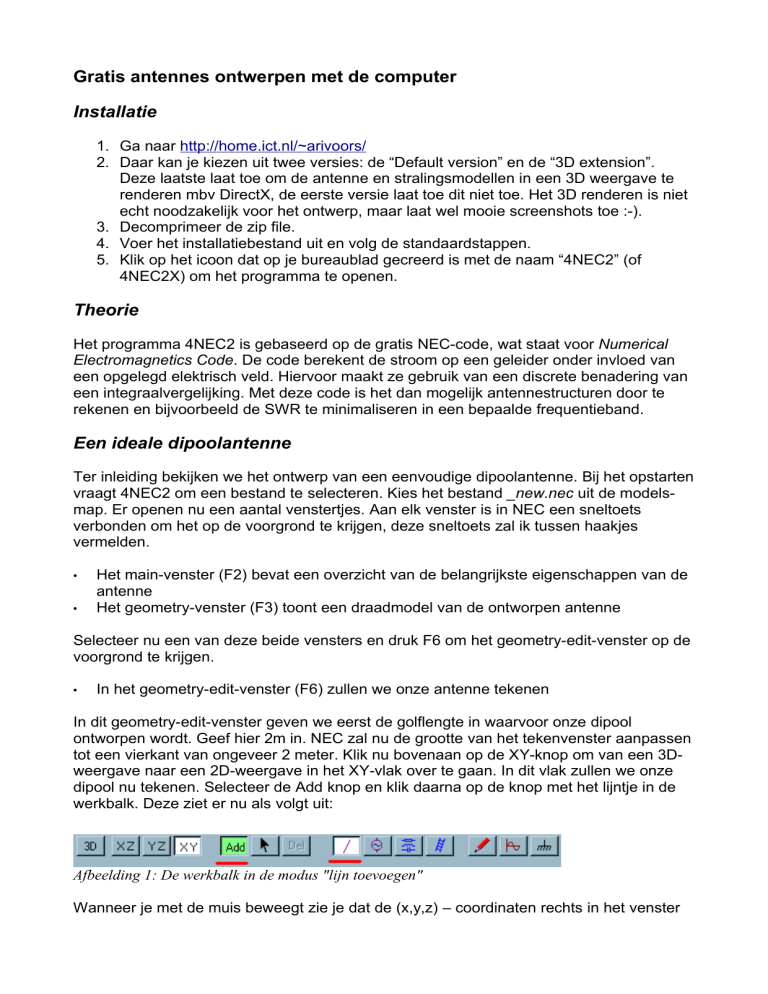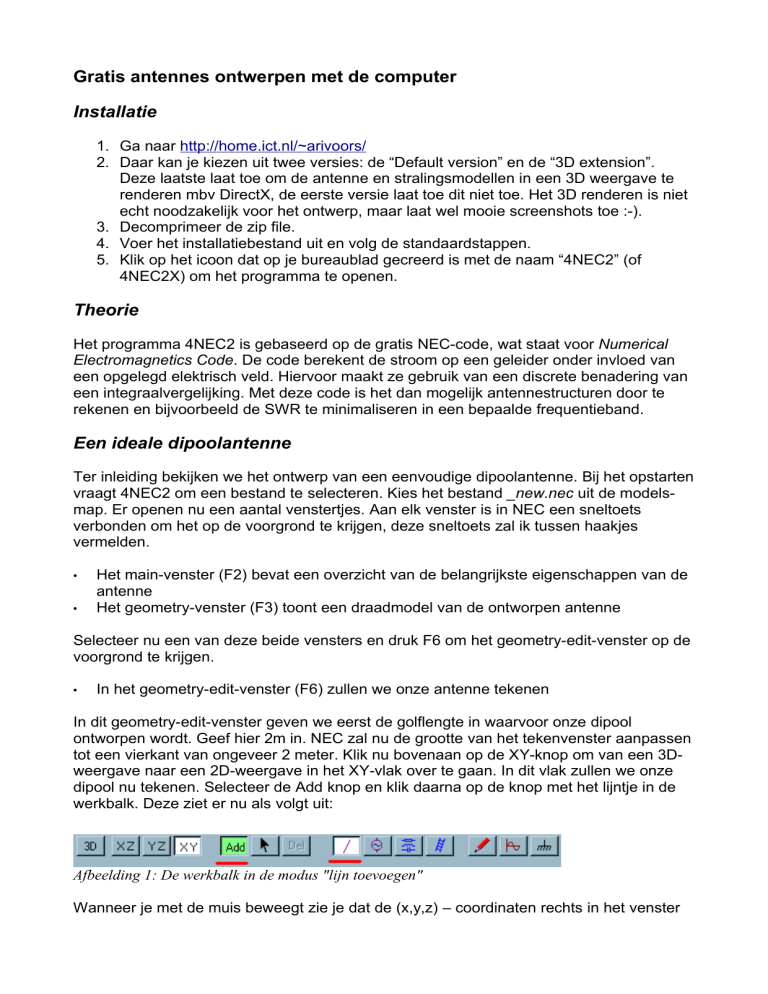
Gratis antennes ontwerpen met de computer
Installatie
1. Ga naar http://home.ict.nl/~arivoors/
2. Daar kan je kiezen uit twee versies: de “Default version” en de “3D extension”.
Deze laatste laat toe om de antenne en stralingsmodellen in een 3D weergave te
renderen mbv DirectX, de eerste versie laat toe dit niet toe. Het 3D renderen is niet
echt noodzakelijk voor het ontwerp, maar laat wel mooie screenshots toe :-).
3. Decomprimeer de zip file.
4. Voer het installatiebestand uit en volg de standaardstappen.
5. Klik op het icoon dat op je bureaublad gecreerd is met de naam “4NEC2” (of
4NEC2X) om het programma te openen.
Theorie
Het programma 4NEC2 is gebaseerd op de gratis NEC-code, wat staat voor Numerical
Electromagnetics Code. De code berekent de stroom op een geleider onder invloed van
een opgelegd elektrisch veld. Hiervoor maakt ze gebruik van een discrete benadering van
een integraalvergelijking. Met deze code is het dan mogelijk antennestructuren door te
rekenen en bijvoorbeeld de SWR te minimaliseren in een bepaalde frequentieband.
Een ideale dipoolantenne
Ter inleiding bekijken we het ontwerp van een eenvoudige dipoolantenne. Bij het opstarten
vraagt 4NEC2 om een bestand te selecteren. Kies het bestand _new.nec uit de modelsmap. Er openen nu een aantal venstertjes. Aan elk venster is in NEC een sneltoets
verbonden om het op de voorgrond te krijgen, deze sneltoets zal ik tussen haakjes
vermelden.
•
•
Het main-venster (F2) bevat een overzicht van de belangrijkste eigenschappen van de
antenne
Het geometry-venster (F3) toont een draadmodel van de ontworpen antenne
Selecteer nu een van deze beide vensters en druk F6 om het geometry-edit-venster op de
voorgrond te krijgen.
•
In het geometry-edit-venster (F6) zullen we onze antenne tekenen
In dit geometry-edit-venster geven we eerst de golflengte in waarvoor onze dipool
ontworpen wordt. Geef hier 2m in. NEC zal nu de grootte van het tekenvenster aanpassen
tot een vierkant van ongeveer 2 meter. Klik nu bovenaan op de XY-knop om van een 3Dweergave naar een 2D-weergave in het XY-vlak over te gaan. In dit vlak zullen we onze
dipool nu tekenen. Selecteer de Add knop en klik daarna op de knop met het lijntje in de
werkbalk. Deze ziet er nu als volgt uit:
Afbeelding 1: De werkbalk in de modus "lijn toevoegen"
Wanneer je met de muis beweegt zie je dat de (x,y,z) – coordinaten rechts in het venster
veranderen. Ga nu met de muis halverwege de positieve x-as staan (coordinaten worden
x=0.5, y=0 en z=0). Druk de muisknop in en sleep deze naar halverwege de negatieve xas (coordinaten x=-0.5, y=0 en z=0). Daar laat je de muisknop los. NEC vraagt je om de
straal van de draad in te geven. Accepteer de standaardwaarde van 1mm. Je zou nu
volgend scherm moeten hebben:
Afbeelding 2: Geometry Edit venster na het maken van de eerste draad
Aangezien de draad van x=-0,5m tot x=0,5m loopt heeft deze een lengte van 1meter. Dit is
dus een halve golflengte. Nu zullen we een bron aanbrengen. Klik in de werkbalk op de
knop. Druk de muisknop ergens in het tekenvenster in en sleep deze dan naar het
midden van de draad. De bron wordt toegevoegd en de antenne ziet er alsvolgt uit:
Afbeelding 3: Draad en bron
De bron die we net hebben toegevoegd is standaard een wisselspanningsbron van 1 Volt.
Sla de antenne nu op door (menu File>Save As) en geef het bestand als naam
“dipool.nec”. Nu gaan we het stralingspatroon van de antenne bekijken. Selecteer een
van de NEC-vensters en druk F7 om het Generate-venster te openen.
•
Via Generate-Venster (F7) kan men stralingspatronen, SWR-curven en
impedantieplots laten genereren.
Vul het venster zoals hieronder in en druk op Generate. We selecteren dus “Far Field
pattern” omdat we de uitstraling op grote afstand willen kennen. De Resolutie stellen we in
op 5 graden omdat dit een vloeiende curve geeft en toch voldoende snel gaat.
Afbeelding 4: Instellingen om de
uitstraling te genereren
We krijgen nu een plot zoals in de figuur hieronder.
Afbeelding 5: Uitstraling van de dipool
Klik nu in het menu Show en vink daar zowel Info als Structure aan. Dan krijgen we
volgende figuur:
Afbeelding 6: Uitstraling dipool met extra info over bundelbreedte en maximale
uitstralingsrichting
Nu zien we hoe de antenne geörienteerd is (de dikke lijn op de horizontale x-as). Ook
worden de richtingen van maximale uitstraling aangegeven (0° en 180°). De groene lijntjes
geven de bundelbreedte aan (dus bovenaan van -40° tot 40° wat een bundelbreedte
bw=80° levert). Bovenaan rechts zien we staan Norm-All: 2.17 dBi wat betekent dat de
dipool die we gemaakt hebben in zijn hoofdrichting 2,17 dB meer uitstraalt dan een
omnistraler.
We kunnen ook op een punt van de blauwe curve klikken en kijken hoeveel uitstraling er
daar is. In de hoofdrichting is dit 0dB (relatief ten opzichte van de hoofdrichting) en op de
andere punten zal dit een negatieve waarde geven. We kunnen in stappen van 5° de
uitstraling bekijken omdat we daarnet resolution op 5° hebben ingesteld.
Klik nu op F3 om naar het Geometry venster te gaan (niet het Geometry-edit venster). In
het menu show selecteer je nu “Near/Far Field” om een draadmodel van de uitstraling in
3D te bekomen (zie figuur hieronder).
Afbeelding 7: Een draadmodel van de uitstraling in 3D
Schik de vensters nu zo dat je zowel het Pattern venster als het Geometry venster kan
zien. In het geometry venster is in het rood aangeduid in welk vlak je in het Pattern-venster
aan het kijken bent. Dit kan je zien door in het Pattern venster met de pijltjes op je
toetsenbord naar links of rechts te gaan. De rode curve in het Geometry venster zal
meebewegen. In plaats van een vertikale snede kan je ook een horizontale snede plotten
in het Pattern venster door in het menu Far Field het item Horizontal Plane aan te vinken.
De personen die de 4NEC2X editie hebben geïnstalleerd kunnen nu door op de F9-toets
te duwen een gerenderde versie van hun antenne tonen. Door in het verkregen venster op
de r-toets te duwen krijgt men dan ook een 3D versie van het stralingspatroon.
Intern slaat 4NEC2 de antennes op in eenvoudige tekstbestanden. We zullen deze
tekstbestanden moeten bewerken als we wat moeilijkere antennes gaan maken, daarom
gaan we er nu al eens een blik op werpen.. Ga naar het Settings menu van het main
venster (F2) en vink “NEC editor” aan ipv “Geometry edit”. Druk vervolgens F6 om de
antenne te bewerken in tekstmodus.
We krijgen volgende regels tekst te zien:
CE
GW
GE
EX
GN
FR
EN
1
0
0
-1
0
21
-0.5 0
0
0.5
1
11
0
1
0
1
0
0
149.9 0
0
0
1.e-3
Elke regel tekst noemt men een “kaart”, en het geheel van kaarten beschrijft de structuur
van de antenne. Als je in de NEC editor (F6) op zo een kaart klikt zie je bovenaan in het
venster wat de kaart betekent en wat de parameters betekenen. Klik je bijvoorbeeld op de
tweede regel (die begint met GW) dan krijg je het volgende te zien:
We zien dus dat de GW kaart staat voor “Wire Geometry” (beschrijft een draad die we
getekend hebben). Deze draad loopt van coordinaten (-0,5 ; 0 ; 0) tot (0,5 ; 0 ; 0) en heeft
straal 1.e-3m = 10^(-3)m = 1mm. Wanneer je het opgeslagen .nec bestand opent in
notepad krijg je ook deze regels tekst. In het volgende voorbeeld zullen we de antenne
gedeeltelijk in notepad maken omdat we daar met variabelen kunnen werken.
1255MHz Biquad Antenne
In dit tweede deel gaan we een aantal meer geavanceerde dingen illustreren door een
biquad antenne te bouwen die geschikt is voor 1255MHz gebruik. Deze antenne ziet eruit
als twee vierkanten naast elkaar zoals op de figuur hieronder:
De zijde van zo een vierkant moet een kwart golflengte lang zijn.
We gaan nu een beetje een bizarre aanpak volgen om de antenne te construeren, maar ik
vind dit de makkelijkste manier. Eerst beginnen we terug van een nieuwe nec-file (open
terug _new.nec). Zorg dat NEC terug in “geometry edit” modus staat (settings menu van
het main venster). Open het geometry edit venster (F6) en geef als frequentie 1255MHz
in. Teken vervolgens een willekeurige draad in het venster en sla het bestand op als
biquad.nec. Open nu dit bestand met Notepad. Notepad (aka Kladblok) kan je het snelst
openen door in het start menu naar uitvoeren te gaan en daar notepad te typen. We zien
dan ongeveer de volgende regels tekst:
CE
GW
GE
GN
FR
EN
1
0
-1
0
19
-0.0225
0
1
0
1255 0
0
-2.5e-3
0.065 0
0.0625
1.e-3
De tweede regel betekent dus dat er een draad ligt tussen de punten met coordinaten (-0.0225, 0,
-2,5e-3) en (0.065, 0, 0.0625) (de getallen kunnen bij u verschillend zijn). We gaan nu de
coordinaten bepalen van de punten op de biquad antenne, zodat we onze draden kunnen
toevoegen vanuit notepad. Hiervoor is wat wiskunde vereist, ik probeer het zo goed mogelijk uit te
leggen.. We gebruiken notepad omdat de geometry editor in 4NEC2 ons niet toelaat nauwkeurig te
werken. We kijken naar de rechte driehoek die in het vet is aangeduid in onderstaande figuur:
Wie zich nog wat wiskunde herinnert weet dat we de waarde van x kunnen berekenen als we de
zijde van het vierkant kennen, door gebruik te maken van de stelling van Pythagoras. De lengte
van de zijde bedraagt een kwartgolflengte, deze lengte noteren we als y. Dan geldt er :
p² + p² = y² -> stelling van pythagoras: rechthoekszijde² + rechthoekszijde ² = (schuine zijde) ²
of dus 2p² = y²
of dus p = y 2 /2 =
golflengte /4 ² /2
=
golflengte² /32
=
golflengte / 32
De afstand x bedraagt dus een golflengte gedeeld door de wortel uit 32. In onderstaande figuur
worden de coordinaten van de draadeindpunten weergegeven.
Het punt linksboven (coordinaten (-p,0,p) heeft bijvoorbeeld x-coordinaat = -p wegens volgende
figuur:
Zo kunnen we de (x,y,z) coordinaten van alle punten bepalen. Tussen deze punten moeten we nu
draden leggen, er komen dus 8 draden:
•
•
•
•
•
•
•
•
1e draad van (0,0,0) naar (-p,0,p)
2e draad van (-p,0,p) naar (-2p,0,0)
3e draad van (-2p,0,0) naar (-p,0,-p)
4e draad van (-p,0,-p) naar (0,0,0)
5e draad van (0,0,0) naar (p,0,p)
6e draad van (p,0,p) naar (2p,0,0)
7e draad van (2p,0,0) naar (p,0,-p)
8e draad van (p,0,-p) naar (0,0,0)
Deze draden willen we nu aan het biquad.nec bestand toevoegen. Open het daartoe in Notepad.
Er staat al één GW-kaart (de tweede lijn). Wijzig deze als volgt:
GW
1
19
0
0
0
-p
0
p
1.e-3
Nec zal dit interpreteren als “trek een draad van coordinaten (0,0,0) naar coordinaten (-p,0,p) met
dikte 1.e-3m (=1mm). Dit beschrijft dus onze eerste draad! We zullen later de waarde van p
opgeven via een variabele. Eerst voegen we ook de overige zeven draden toe aan het nec
bestand. Daartoe kopieren we de lijn die we net hebben aangepast en plakken deze zeven keer
eronder. Het cijfer 1 dat vlak na de tekst GW staat slaat op de index van de draad. Elke draad
moet een verschillende index hebben, dus veranderen we deze 1 in een 2 voor de tweede GWkaart enzovoort voor de andere draden. We krijgen volgende kaarten:
CE
GW
GW
GW
GW
GW
GW
GW
GW
GE
GN
FR
EN
1
2
3
4
5
6
7
8
0
-1
0
19
19
19
19
19
19
19
19
0
0
0
0
0
0
0
0
0
0
0
0
0
0
0
0
0
0
0
0
0
0
0
0
-p
-p
-p
-p
-p
-p
-p
-p
1
0
0
1255 0
0
0
0
0
0
0
0
0
p
p
p
p
p
p
p
p
1.e-3
1.e-3
1.e-3
1.e-3
1.e-3
1.e-3
1.e-3
1.e-3
Nu vullen we ook de coordinaten van de overige draden correct in. We krijgen dan volgend
bestand:
CE
GW
GW
GW
GW
GW
GW
GW
GW
GE
GN
FR
EN
1
2
3
4
5
6
7
8
0
-1
0
19
19
19
19
19
19
19
19
0
-p
-2p
-p
0
p
2p
p
0
0
0
0
0
0
0
0
0
p
0
-p
0
p
0
-p
-p
-2p
-p
0
p
2p
p
0
1
0
0
1255 0
0
0
0
0
0
0
0
0
p
0
-p
0
p
0
-p
0
1.e-3
1.e-3
1.e-3
1.e-3
1.e-3
1.e-3
1.e-3
1.e-3
Het enige wat we nu nog moeten doen is de waarde van p invullen. Hiervoor voegen we een
variabele toe, dit gebeurt via een SY kaart. We berekenden hierboven reeds dat
p = golflengte / 32 .
Bij 1255MHz bedraagt de golflengte 23,88cm en is een golflengte gedeeld door wortel 32 dus
gelijk aan p = 4,22cm = 0,0422 meter. We voegen dus boven de draden de regel
SY p=0.0422
toe. Dit levert tenslotte volgend biquad.nec bestand:
CE
SY
GW
GW
GW
GW
GW
GW
GW
GW
p=0.0422
1
19
2
19
3
19
4
19
5
19
6
19
7
19
8
19
0
-p
-2p
-p
0
p
2p
p
0
0
0
0
0
0
0
0
0
p
0
-p
0
p
0
-p
-p
-2p
-p
0
p
2p
p
0
0
0
0
0
0
0
0
0
p
0
-p
0
p
0
-p
0
1.e-3
1.e-3
1.e-3
1.e-3
1.e-3
1.e-3
1.e-3
1.e-3
GE
GN
FR
EN
0
-1
0
1
0
0
1255 0
Om te kijken of we geen fouten gemaakt hebben openen we dit bestand in 4nec2 en kijken we
naar de geometry (F3). Indien er ergens een draad ontbreekt of zo vergelijk je best eens met de
gegeven file hierboven, en kijk je of er nergens een minteken ontbreekt.
Als alles goed is heb je nu dus twee fantastisch leuke vierkantjes getekend zoals in onderstaande
figuur.
Excitatiebron van de biquad..
Nu moeten we echter onze spanningsbron aanbrengen. Bij een biquad moet deze in de oorsprong
komen (waar de twee vierkanten bij elkaar komen), met een klem aan de bovenkant en een klem
aan de onderkant. Hiervoor moeten we echter nog een draadje tussenvoegen. Dit doen we terug
in de broncode. In onderstaande schets heb ik proberen duidelijk maken wat er moet gebeuren.
We moeten een klein draadje tussen de bovenkant (waar draad 1 en 5 samenkomen) en de
onderkant (waar draad 4 en 8 samenkomen). Hiervoor zullen we het punt waar draden 4 en 8
samenkomen een klein beetje verlagen en draden 1 en 5 gewoon laten liggen. Dan voeren we een
nieuwe draad in tussen de oorsprong (waar 1 en 5 samenkomen) en het verlaagde punt waar 4 en
8 samenkomen.
De NEC code van de antenne met extra draad is de volgende:
CE
SY
SY
GW
GW
GW
GW
GW
GW
GW
GW
GW
GE
GN
FR
EN
p=0.0422
l=0.005
1
19
2
19
3
19
4
19
5
19
6
19
7
19
8
19
9
1
0
-1
0
1
0
-p
-2p
-p
0
p
2p
p
0
0
0
0
0
0
0
0
0
0
0
p
0
-p
0
p
0
-p
0
-p
-2p
-p
0
p
2p
p
0
0
0
0
1255 0
0
0
0
0
0
0
0
0
0
p
0
-p
-l
p
0
-p
-l
-l
1.e-3
1.e-3
1.e-3
1.e-3
1.e-3
1.e-3
1.e-3
1.e-3
1.e-3
In het vet is aangeduid wat er gewijzigd is (niet veel dus!). Op de derde regel heb ik een variabele l
toegevoegd die gewoon een erg klein getal bevat. Dit is de afstand waarover we het snijpunt van
draad 4 en 8 gaan verlagen. Op de regel die draad vier beschrijft veranderen we dan de tweede
coordinaat van de draad: (x,y,z)=(0,0,0) wordt nu dus (x,y,z)=(0,0,-l). Voor draad 8 doen we
hetzelfde. Tenslotte voegen we nog een nieuwe draad toe met index 9 en tussen de oorsprong
(0,0,0) en het verlaagde punt (0,0,-l). Speciaal aan deze draad is dat deze maar 1 segment bevat
(het getal dat bij de andere draden 19 is is hier een 1). Dit getal beschrijft het aantal segmenten
waarin het programma de draad zal opsplitsen. Hoe meer segmenten hoe nauwkeuriger de
berekening zal worden, maar het heeft geen zin een erg kleine draad in overdreven veel
segmenten op te delen. Als je nu het bestand terug opent in NEC zie je er een draad is
toegevoegd zoals het hoort.
Oef! Onze draden liggen definitief goed nu! Nu rest er ons enkel nog een spanningsbron toe te
voegen. Maak eerst een kopie van je origineel bestand (bijvoorbeeld door het te openen in 4nec2
en dan via file>“save as” het onder een andere naam op te slaan. Ga dan naar de geometry editor
(F6) en zoom volledig in op de oorsprong tot je de kleine draad ziet. Klik op “Add” en dan op de
knop met de bron. Sleep de bron naar de kleine draad (dit vereist wat precisie). Sla het bestand op
(dus onder een andere naam zodat je het andere bestand nog hebt). Open dit nu in Notepad. Je
ziet het volgende:
CE
GW
GW
GW
GW
GW
GW
GW
GW
GW
GE
EK
EX
GN
FR
EN
1
2
3
4
5
6
7
8
9
0
19
19
19
19
19
19
19
19
1
0
0
-0.0422
-0.0844
-0.0422
0
0
0.0422
0.0844
0.0422
0
0
0
0
0
0
0
0
0
0
0
-0.0422
0
0.0422
1.e-3
0.0422
-0.0844
0
0
1.e-3
0
-0.0422
0
-0.0422
1.e-3
-0.0422
0
0
-5.e-3
1.e-3
0.0422
0
0.0422
1.e-3
0.0422
0.0844
0
0
1.e-3
0
0.0422
0
-0.0422
1.e-3
-0.0422
0
0
-5.e-3
1.e-3
0
0
-5.e-3
1.e-3
0
-1
0
9
1
0
1
0
1
0
0
1255 0
Het is even schrikken: al onze variabelen zijn weg! Dit komt doordat 4NEC2 nog niet overweg kan
met variabelen. Dus telkens je een bestand met variabelen in NEC bewerkt en opslaat zullen je
variabelen wegzijn.. Maar geen nood, we hebben dit bestand onder een andere naam opgeslaan,
dus we hebben het origineel nog. Open dus terug het origineel bestand, en kopieer de in het vet
aangeduide regel
EX
0
9
1
0
1
0
naar het origineel bestand (plak ze onder de GE kaart). De EX kaart beschrijft de exitatie die we
zonet hebben toegevoegd: een spanningsbron op draad 9. Nu hebben we dus een NEC-bestand
dat al onze draden bevat en een spanningsbron.
Realistische draden..
Open nogmaals de “slechte kopie” van daarnet (het bestand waar 4NEC2 de variabelen uit
verwijderd heeft) met 4NEC2. Ga naar de Geometry Editor (F6) en klik op Add en dan op de “RLC
loading” knop (met een spoeltje, een weerstand en een condensator er op).
We gaan een zeker verlies aan onze draden toekennen. Voorlopig denkt het programma immers
dat onze draden uit perfect geleidend metaal gemaakt zijn. Sleep dus met de muis een load naar
een draad. Op de draad verschijnt een klein blauw vierkantje.
Rechts in de geometry editor verschijnen de eigenschappen van deze “load” die je net hebt
toegevoegd. Het vierkantje laat ons weten dat er op die plaats een verlies in de draad is. Dit willen
we echter niet, we willen een verlies dat over de hele structuur gespreid is. Vink daarom “Whole
Struct” aan en selecteer in de keuzelijst “Wire-Ld”. Als materiaal kies je “Brass” (Engels voor
messingdraad). Het blauwe vierkantje zou moeten verdwenen zijn.
Om de load zichtbaar te maken ga je naar het Geometry venster (F3) en klik je in het menu op
Show>Struc/Wire Load. De hele antennestructuur zou nu bruin moeten kleuren, wat betekent dat
het verlies over de hele structuur gespreid is (de hele antenne bestaat uit messingdraad).
Open het bestand terug in notepad, zoek de regel die gewijzigd is:
LD
5
0
0
0
10000 0
en plak deze terug in het correcte bestand met de variabelen (plak deze regel onder of boven de
regel die de bron beschrijft, dus de regel die met EX begint).
Ziezo! De antenne is gebouwd! Het zware werk is eindelijk achter de rug, en de pret kan
beginnen..
Nuttige informatie over onze biquad berekenen..
Klik in het menu van het main-venster op Calculate>Nec Output Data (F7) en genereer het “Far
Field Pattern”, zoals we ook voor de dipool gedaan hebben. Opnieuw kan je alle gegevens
bekijken in het Pattern venstertje (F4). Een gerenderde plot kan je maken door op F9 te drukken,
en in het venster dat dan verschijnt op de “R” toets te drukken om het stralingspatroon te tonen. Je
krijgt dan een mooie figuur zoals hieronder waarop je het stralingspatroon in 3 dimensies ziet.
Een SWR-plot maken we door terug in het F7 venster te gaan maar nu te klikken op “Frequency
Sweep”. Vul het venster alsvolgt in, om een sweep te doen tussen 1200 en 1300MHz:
Je krijgt volgende SWR-plot te zien:
De SWR rond de werkfrequentie bedraagt dus 3.261, wat eigenlijk nog niet zo erg goed is. In dit
venster (F5) kan je trouwens ook de winst zien over dit frequentiebereik door in het menu
Show>Gain aan te klikken. De impedantie van de antenne toon je via Show>Imped/Phase.
Als je gewoon bent om met Smith kaarten te werken kan je het verloop doorheen deze
frequentieband ook tonen op een Smithkaart door op F11 te duwen. Met de pijltjestoetsen
verander je de frequentie.
Optimalisatie..
Zoals we daarnet zagen is onze SWR bij 1255MHz nog niet super. Daarom gaan we de antenne
wat “tunen”. Ook dit kan in het programma 4NEC2 via de optimaliseerfuncties. Maak opnieuw een
kopie van het finale bestand uit het vorige deel, en open dit met NEC. Druk op F12 om de
Optimizer te openen. Links in dit venster zie je een lijst “Variables” waar je de variabelen kan
selecteren waarmee NEC zal optimaliseren. Klik op de variabele p, zodat deze in de rechtse lijst
verschijnt. Midden in het Optimize venster zie je de “Weighting Factors”, dit zijn de eigenschappen
van de antenne die NEC zo goed mogelijk zal proberen krijgen door het varieren van de
variabele(n) die je zonet hebt geselecteerd. Geef voor SWR 100 in, en klik met rechts in het SWRtekstvak en vink “minimize” aan. Voor al de andere eigenschappen geef je nul in. NEC zal dus voor
100% naar de SWR optimaliseren, en geen rekening houden met andere eigenschappen. Het
Optimize venster zou er nu alsvolgt moeten uitzien:
Klik op Start om met het optimaliseren te beginnen! Na een minuutje zal NEC stoppen met
optimaliseren en een ideale waarde voor p berekend hebben (namelijk p=0,0471). Klik op “Update
NEC file” om het bestand met deze nieuwe waarde te vernieuwen. Open het bestand vervolgens
opnieuw en bereken terug de SWR zoals voorheen (F7 en Frequency Sweep). We krijgen een
meer aanvaardbare waarde voor de SWR bij 1255MHz, namelijk SWR=1,795.
Reflector..
Om de winst wat te verhogen maken we de antenne nog wat directiever. Daartoe gaan we een
reflectievlak achter de antenne aanbrengen. Ga in het menu Run naar Geometry Builder. Je krijgt
een hulptool waarmee je de draden voor allerhande geometrische figuren vanzelf kan laten
genereren. Klik op het eerste tabblad “Patch” (een rechthoekig vlak). Vul het venster in zoals op de
figuur hieronder:
De betekenis van X1, X2 en Y is in de figuur in het venster weergegeven. Het aantal X- en Ysecties heb ik op 5 gekozen, dit bepaalt het aantal draden. In het rotate venster heb ik voor X 90
ingevuld omdat de tool standaard een vlak maakt in het XY-vlak, en wij willen er eigenlijk een in
het XZ-vlak (zodat het vlak achter onze antenne komt). Bovendien vullen we onder Move Y=0.058
in zodat ons vlak niet IN het XZ vlak ligt maar er een beetje boven (onze antenne ligt immers al in
het XZ vlak en we willen niet dat onze antenne IN ons reflectorvlak ligt!). Een laatste belangrijke
optie is “Start with tagnumber”. Dit geeft aan welke index de eerste draad moet krijgen. Aangezien
we in onze biquad al negen draden (met index 1 tem 9) hebben gebruikt laten we het reflectorvlak
beginnen bij draadindex 10. Dit vermijdt problemen bij het samenvoegen van beide bestanden
(antennebestand en reflectorbestand) later. De segmentatie zetten we op medium.
Klik vervolgens op Create, 4NEC2 zal nu Kladblok opstarten met de gegenereerde file. Sla deze
op onder een nieuwe naam in de map met je andere files. Bekijk de aangemaakte file met 4NEC2
om het aangemaakte reflectorvlak te inspecteren. Als alles er goed uitziet gaan we dit reflectorvlak
achter onze biquad plaatsen!
Open beide bestaden (de biquad en de reflector) met Kladblok. We gaan de biquad-gegevens nu
in het reflectorbestand overnemen zodat we zowel een antenne als een reflector in één bestand
hebben. Daartoe moeten we eerst en vooral de variabelen (SY regels) en de draden (GW regels)
overnemen. In het biquad bestand staan deze tussen een CE en een GE kaart, dus plakken we
deze in het reflectorbestand ook tussen deze kaarten (dus plak ze na de CE kaart). Dan blijven er
nog de regels
LD
EX
GN
5
0
-1
0
9
0
1
0
0
10000 0
1
0
Deze staan in het biquad bestand na de GE kaart, dus doen we dat in het reflectorbestand ook.
Het uiteindelijke bestand is op de site te vinden. Een screenshot van onze finale biquad met
reflector is hieronder te zien.